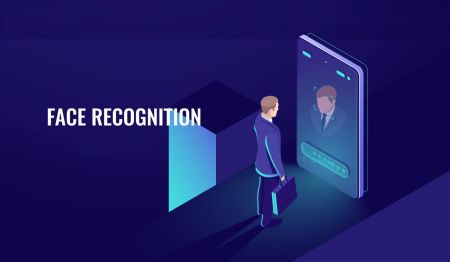Kuidas FBS-is kontot registreerida ja kinnitada
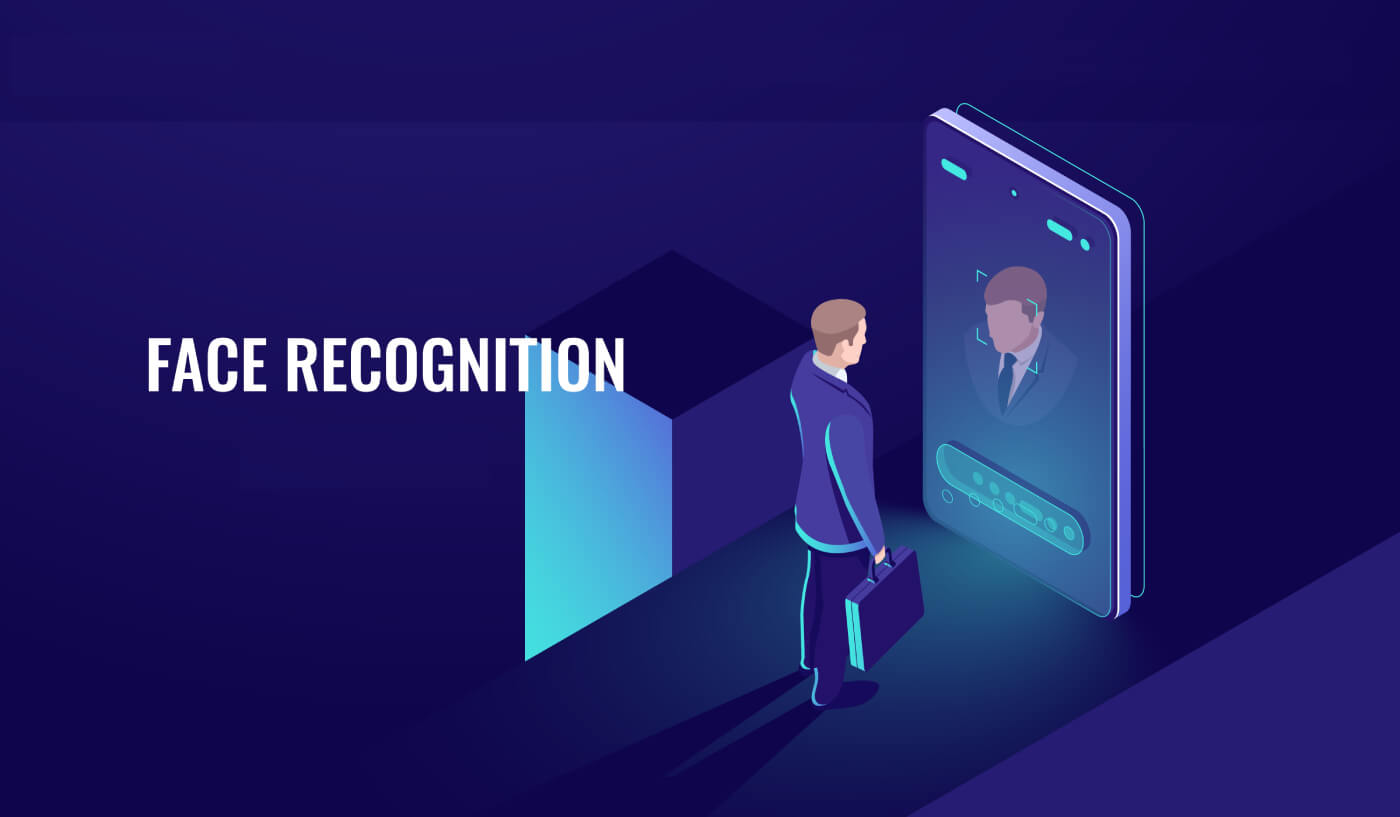
Kuidas registreerida konto FBS-is
Kuidas registreerida kauplemiskontot
FBS-is konto avamise protsess on lihtne.
- Külastage veebisaiti fbs.com või klõpsake siin
- Klõpsake veebisaidi paremas ülanurgas nuppu "Ava konto ". Peate läbima registreerimisprotseduuri ja hankima isikliku ala.
- Registreeruda saab sotsiaalvõrgustiku kaudu või sisestada konto registreerimiseks vajalikud andmed käsitsi.

Sisestage oma kehtiv e-posti aadress ja täisnimi. Kontrollige kindlasti andmete õigsust; seda on vaja kontrollimiseks ja sujuvaks taganemisprotsessiks. Seejärel klõpsake nuppu "Registreeru kauplejaks".

Teile kuvatakse loodud ajutine parool. Saate selle kasutamist jätkata, kuid soovitame teil luua oma parool.

Sinu meiliaadressile saadetakse meili kinnituslink. Avage link kindlasti samas brauseris, kus on teie avatud isiklik ala.

Niipea kui teie e-posti aadress on kinnitatud, saate avada oma esimese kauplemiskonto. Saate avada päris- või demokonto.
Vaatame läbi teise variandi. Esiteks peate valima konto tüübi. FBS pakub erinevaid kontotüüpe.
- Kui olete algaja, valige turgu tundma õppides väiksemate rahasummadega kauplemiseks sent või mikrokonto.
- Kui teil on juba Forexi kauplemiskogemus, võiksite valida standardse, nullvahe või piiramatu konto.
Kontotüüpide kohta lisateabe saamiseks vaadake siit FBS-i kauplemisosa.

Sõltuvalt konto tüübist võib teil olla võimalik valida MetaTraderi versioon, konto valuuta ja finantsvõimendus.

Palju õnne! Teie registreerimine on lõppenud!
Näete oma konto teavet. Salvestage see kindlasti ja hoidke seda kindlas kohas. Pange tähele, et kauplemise alustamiseks peate sisestama oma kontonumbri (MetaTraderi sisselogimine), kauplemisparooli (MetaTraderi parool) ja MetaTraderi serverisse MetaTrader4 või MetaTrader5.

Ärge unustage, et kontolt raha väljavõtmiseks peate esmalt oma profiili kinnitama.
Kuidas registreeruda Facebooki kontoga
Samuti on teil võimalus avada oma konto Facebooki veebi kaudu ja seda saate teha vaid mõne lihtsa sammuga: 1. Klõpsake registreerimislehelFacebooki nupul 2. Avaneb Facebooki sisselogimisaken, kuhu peate sisestama oma e-posti aadress, mida kasutasite Facebookis registreerimiseks 3. Sisestage oma Facebooki konto parool 4. Klõpsake "Logi sisse" Kui olete klõpsanud nupul "Logi sisse" , taotleb FBS juurdepääsu: Teie nimele ja profiilipildile ja meiliaadress. Klõpsake nuppu Jätka... Pärast seda suunatakse teid automaatselt FBS-i platvormile.



Kuidas registreeruda Google+ kontoga
1. Google+ kontoga registreerumiseks klõpsake registreerimisvormis vastavat nuppu.

2. Avanevas uues aknas sisestage oma telefoninumber või e-posti aadress ja klõpsake nuppu "Järgmine".

3. Seejärel sisestage oma Google'i konto parool ja klõpsake nuppu "Järgmine".

Pärast seda järgige teenusest teie e-posti aadressile saadetud juhiseid.
Kuidas registreeruda Apple ID-ga
1. Apple ID-ga registreerumiseks klõpsake registreerimisvormis vastavat nuppu.
2. Avanevas uues aknas sisestage oma Apple ID ja klõpsake nuppu "Järgmine".

3. Seejärel sisestage oma Apple ID parool ja klõpsake nuppu "Järgmine".

Pärast seda järgige teenusest teie Apple ID-le saadetud juhiseid.
FBS Androidi rakendus

Kui teil on Android-mobiilseade, peate Google Playst või siit alla laadima ametliku FBS-i mobiilirakenduse . Lihtsalt otsige rakendust "FBS – Trading Broker" ja laadige see oma seadmesse alla.
Kauplemisplatvormi mobiiliversioon on täpselt sama, mis selle veebiversioon. Järelikult ei teki kauplemise ja raha ülekandmisega probleeme. Lisaks peetakse Androidi jaoks mõeldud FBS-i kauplemisrakendust parimaks veebikaubanduse rakenduseks. Seega on sellel poes kõrge reiting.
FBS iOS-i rakendus

Kui teil on iOS-i mobiilseade, peate alla laadima ametliku FBS-i mobiilirakenduse App Store'ist või siit . Lihtsalt otsige rakendust "FBS – Trading Broker" ja laadige see oma iPhone'i või iPadi alla.
Kauplemisplatvormi mobiiliversioon on täpselt sama, mis selle veebiversioon. Järelikult ei teki kauplemise ja raha ülekandmisega probleeme. Lisaks peetakse IOS-i FBS-i kauplemisrakendust parimaks veebikaubanduse rakenduseks. Seega on sellel poes kõrge reiting.
Kuidas kontot FBS-is kinnitada
Kinnitage profiil FBS-is
Kontrollimine on vajalik tööohutuse tagamiseks, teie FBS-i kontol olevatele isikuandmetele ja rahalistele vahenditele volitamata juurdepääsu vältimiseks ning sujuvaks väljamaksmiseks.
Kuidas ma saan oma telefoninumbrit kinnitada?
Palun arvestage, et telefoni kinnitamise protsess on valikuline, nii et võite jääda e-kirjaga kinnitamise juurde ja jätta oma telefoninumbri kinnitamise vahele.
Kui aga soovite numbrit oma isiklikule alale lisada, logige oma isiklikule alale sisse ja klõpsake vidinas "Kinnitamise edenemine" nuppu "Kinnita telefon".

Sisestage oma telefoninumber ja klõpsake nuppu "Saada SMS-kood".

Pärast seda saate SMS-koodi, mille peaksite sisestama ettenähtud väljale.

Kui teil on telefoni kinnitamisel raskusi, kontrollige esmalt sisestatud telefoninumbri õigsust.
Siin on mõned näpunäited, mida arvestada:
- te ei pea oma telefoninumbri alguses sisestama "0";
- riigikoodi pole vaja käsitsi sisestada. Süsteem seadistab selle automaatselt, kui valite rippmenüüst õige riigi (näidatud lipukestega telefoninumbrivälja ees);
- koodi saabumiseks peate ootama vähemalt 5 minutit.
Kui olete kindel, et tegite kõik õigesti, kuid ei saa ikkagi SMS-koodi, soovitame proovida teist telefoninumbrit. Probleem võib olla teie teenusepakkuja poolel. Selleks sisestage väljale teine telefoninumber ja küsige kinnituskoodi.
Samuti saate koodi taotleda häälkinnituse teel .
Selleks peate ootama koodipäringust 5 minutit, seejärel klõpsake nuppu "Taotle tagasihelistamist, et saada kinnituskoodiga kõne". Leht näeks välja selline:

Võtke arvesse, et saate häälkoodi taotleda ainult siis, kui teie profiil on kinnitatud.
Teie telefoninumber on nüüd kinnitatud.

Kuidas ma saan oma isiklikku ala kinnitada?

Või klõpsake linki "ID kinnitamine". ID kinnitamine on teie isiku tõendamiseks.

Täitke vajalikud väljad. Palun sisestage õiged andmed, mis vastavad täpselt teie ametlikele dokumentidele.
Laadige üles oma passi või riikliku isikutunnistuse värvilised koopiad koos foto ja aadressitõendiga jpeg-, png-, bmp- või pdf-vormingus kogumahuga kuni 5 Mb.

Kinnitamine on praegu pooleli. Järgmisena klõpsake nuppu "Profiili sätted".

Teie isikutunnistuse kinnitamine on nüüd Ootel olekus. Oodake mitu tundi, kuni FBS teie taotluse üle vaatab. Niipea kui teie taotlus võetakse vastu või tagasi lükatakse, muutub teie taotluse olek.

Palun oodake e-posti teadet oma e-postkasti, kui kinnitus on tehtud. Täname teie kannatlikkust ja mõistvat suhtumist.
FBS-i kinnitamise KKK
Miks ma ei saa kinnitada oma teist isiklikku ala (veebi)?
Pange tähele, et teil saab FBS-is olla ainult üks kinnitatud isiklik ala.
Kui teil pole juurdepääsu oma vanale kontole, võite võtta ühendust meie klienditoega ja anda meile kinnitus, et te ei saa vana kontot enam kasutada. Me tühistame vana isikliku ala kinnitamise ja kinnitame uue kohe pärast seda.
Mis siis, kui ma panen raha kahele isiklikule alale?
Klient ei saa turvakaalutlustel teha taganemist kinnitamata isiklikust piirkonnast.
Kui teil on raha kahes isiklikus tsoonis, on vaja selgitada, millist neist eelistaksite edasiseks kauplemiseks ja finantstehinguteks kasutada. Selleks võtke ühendust meie klienditoega e-posti teel või otsevestluses ja täpsustage, millist kontot soovite kasutada:
1. Kui soovite kasutada oma juba kinnitatud isiklikku ala, kinnitame ajutiselt teise konto, et saaksite raha välja võtta. Nagu ülalpool kirjutatud, on edukaks taganemiseks vajalik ajutine kontrollimine;
Niipea, kui võtate sellelt kontolt kõik raha välja, tühistatakse selle kinnitus;
2. Kui soovite kasutada kinnitamata isiklikku ala, peate esmalt kontrollitud piirkonnast raha välja võtma. Pärast seda saate taotleda selle tühistamist ja kinnitada vastavalt oma teine isiklik ala.
Niipea, kui võtate sellelt kontolt kõik raha välja, tühistatakse selle kinnitus;
2. Kui soovite kasutada kinnitamata isiklikku ala, peate esmalt kontrollitud piirkonnast raha välja võtma. Pärast seda saate taotleda selle tühistamist ja kinnitada vastavalt oma teine isiklik ala.
Millal minu isiklik ala (veeb) kinnitatakse?
Palun võtke arvesse, et saate oma kinnitustaotluse olekut kontrollida oma isikliku ala lehel Kinnitamine. Niipea kui teie taotlus võetakse vastu või tagasi lükatakse, muutub teie taotluse olek.
Palun oodake e-posti teadet oma e-postkasti, kui kinnitus on tehtud. Täname teie kannatlikkust ja mõistvat suhtumist.
Kuidas ma saan oma e-posti aadressi FBS isiklikus piirkonnas (veebis) kinnitada?
Palun võtke arvesse, et konto registreerimisel saate registreerimismeili.Palun vajutage oma e-posti aadressi kinnitamiseks ja registreerimise lõpuleviimiseks kirjas nuppu "Kinnita e-kiri".

Ma ei saanud oma e-posti kinnituslinki (veebi FBS isiklik ala)
Kui näete teadet, et kinnituslink on teie e-postile saadetud, kuid te seda ei saanud, palun:- kontrolli oma e-kirja õigsust – veendu, et kirjavigu poleks;
- kontrolli oma postkasti rämpsposti kausta – kiri võib sinna sattuda;
- kontrolli oma postkasti mälu – kui see on täis, ei jõua uued kirjad sinuni;
- oodake 30 minutit - kiri võib tulla natuke hiljem;
- proovige 30 minuti pärast taotleda uut kinnituslinki.
Ma ei saa oma e-posti kinnitada
Esmalt tuleb sisse logida oma isiklikule alale ning seejärel lahkelt proovida e-posti linki oma meilist uuesti avada. Pidage meeles, et teie isiklik ala ja e-post tuleb avada ühes brauseris.
Kui küsisite kinnituslinki mitu korda, siis soovitame veidi oodata (umbes 1 tund), seejärel küsida linki veel kord ja kasutada linki, mis saadetakse teile pärast viimast päringut.
Kui probleem püsib, veenduge, et oleksite vahemälu ja küpsised eelnevalt tühjendanud. Või võite proovida kasutada mõnda muud brauserit.
Ma ei saanud FBS isiklikus piirkonnas (veebis) SMS-koodi
Kui soovite lisada numbri oma isiklikule alale ja teil on SMS-koodi saamisel raskusi, saate koodi taotleda ka häälkinnituse teel.
Selleks peate ootama koodipäringust 5 minutit, seejärel klõpsake nuppu "Taotle tagasihelistamist, et saada kinnituskoodiga kõne". Leht näeks välja selline:

Soovin kinnitada oma isiklikku ala juriidilise isikuna
Personal Area saab kinnitada juriidilise isikuna. Selleks peab klient üles laadima järgmised dokumendid:- tegevjuhi pass või riiklik isikutunnistus;
- Ettevõtte pitseriga kinnitatud dokument, mis tõendab tegevjuhi volitusi;
- Ettevõtte põhikiri (AoA);
Põhikirja saab saata e-posti aadressil [email protected].
Isiklik ala tuleb nimetada ettevõtte nime järgi.
Isikliku ala profiiliseadetes märgitud riik peaks olema määratletud ettevõtte registreerimisriigi järgi.
Sisse- ja väljamakseid on võimalik teha ainult ettevõtte kontode kaudu. Tegevjuhi isiklike kontode kaudu sisse- ja väljamaksmine ei ole võimalik.